Аптечні підрозділи
Загальний опис
Розділ Аптечні підрозділи використовується для управління окремими аптечними підрозділами (філіями).
У підприємства, що має договір з НСЗУ, може бути декілька аптечних закладів. Кожен із них необхідно створити у системі
Для переходу в розділ у боковому меню виберіть eHealth → Аптечні підрозділи.
Відкриється сторінка, яка містить:
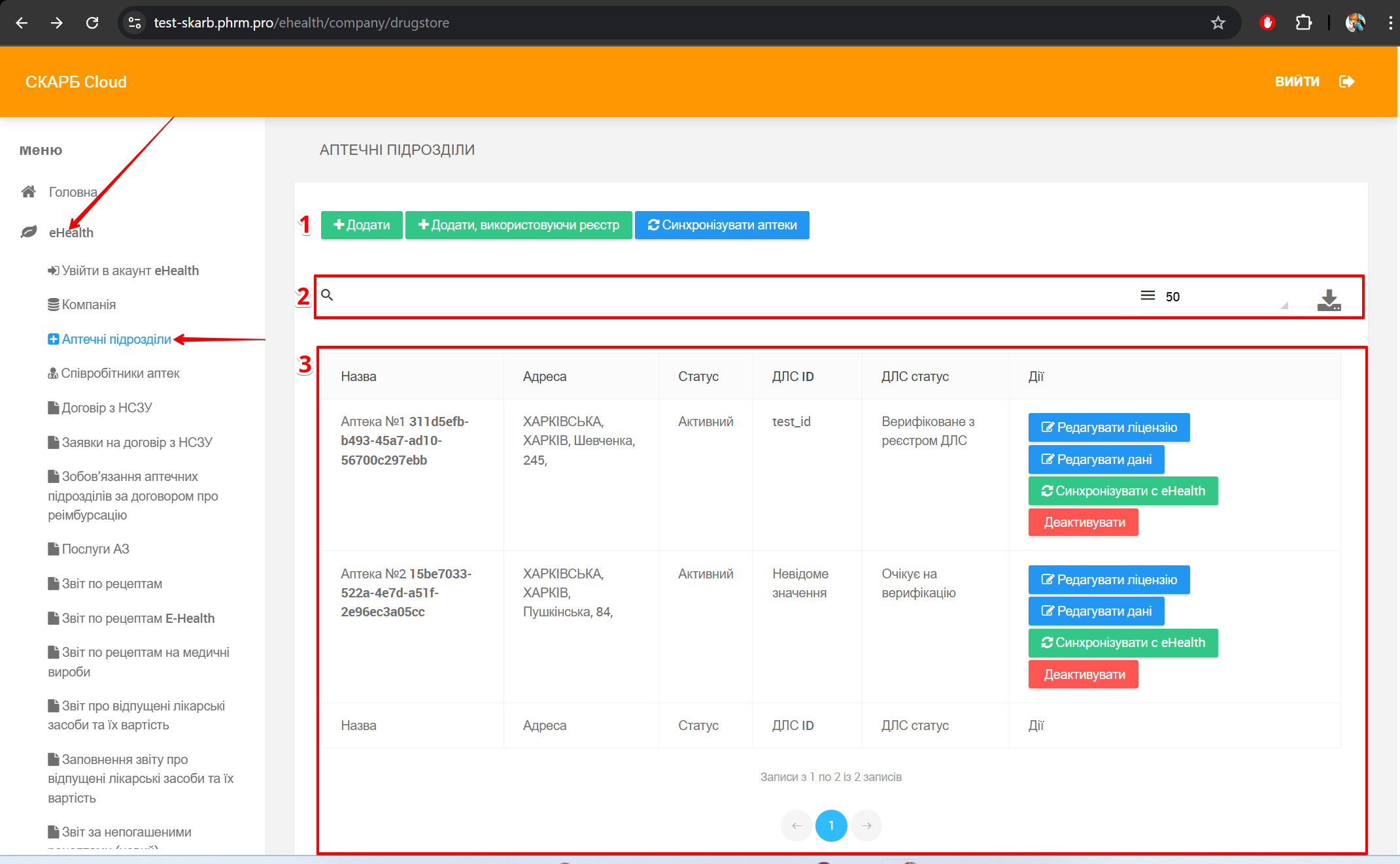
| № | Поле | Опис |
|---|---|---|
| 1 | Кнопки керування |
|
| 2 | Інструменти |
|
| 3 | Таблиця з записами | Містить колонки:
|
Деактивація аптечного закладу не видаляє його з переліку, доступна можливість активувати його знов.
Створення аптечного підрозділу
Створення аптечного підрозділу відбувається:
Створення аптечного підрозділу шляхом заповнення форми вручну
Для створення аптечного підрозділу вручну натисніть кнопку Додати:
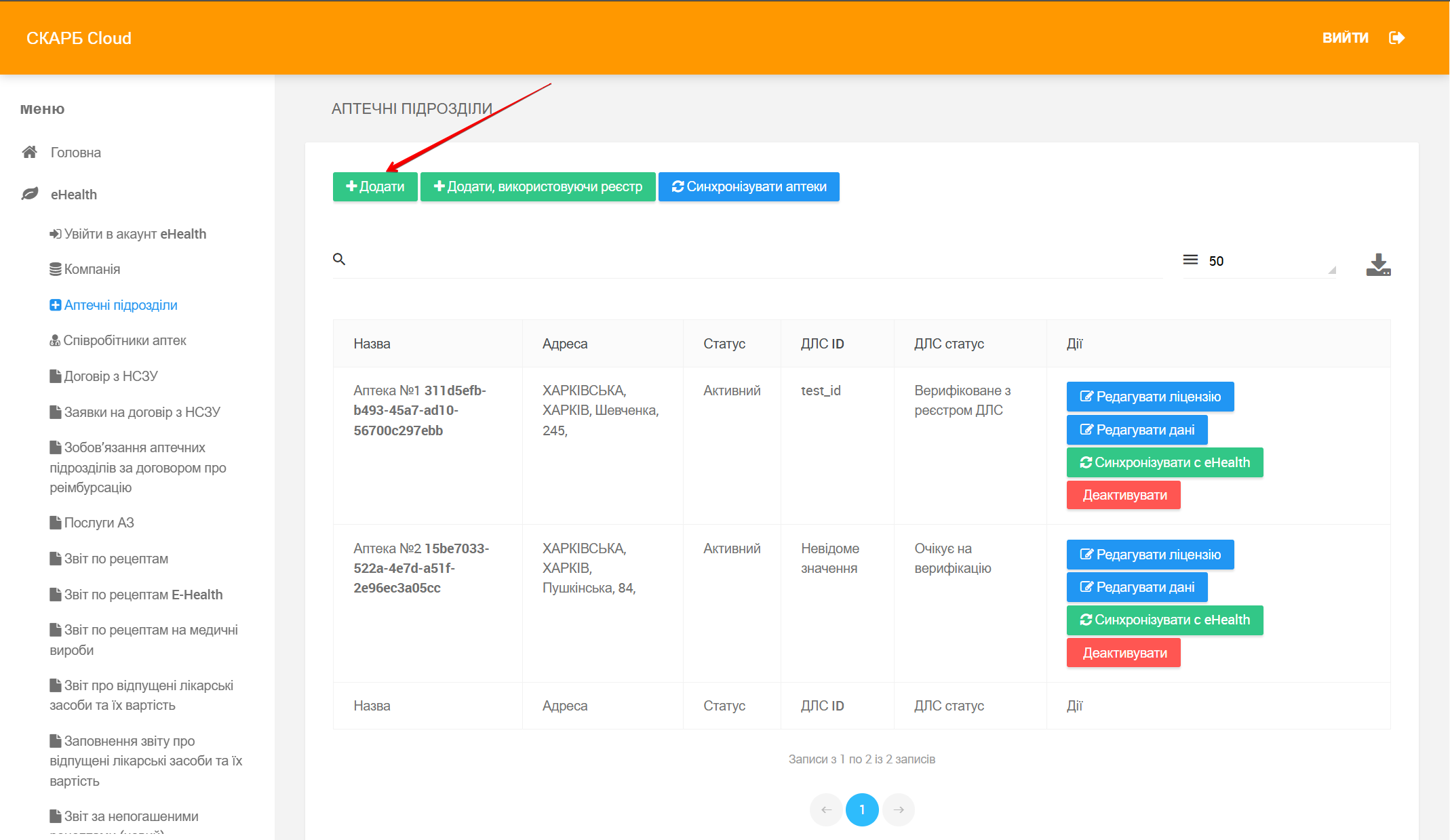
Відкриється сторінка Створення аптеки з формою.
Вкажіть потрібну інформацію у розділах та натисніть Зберегти та відправити дані в eHealth:
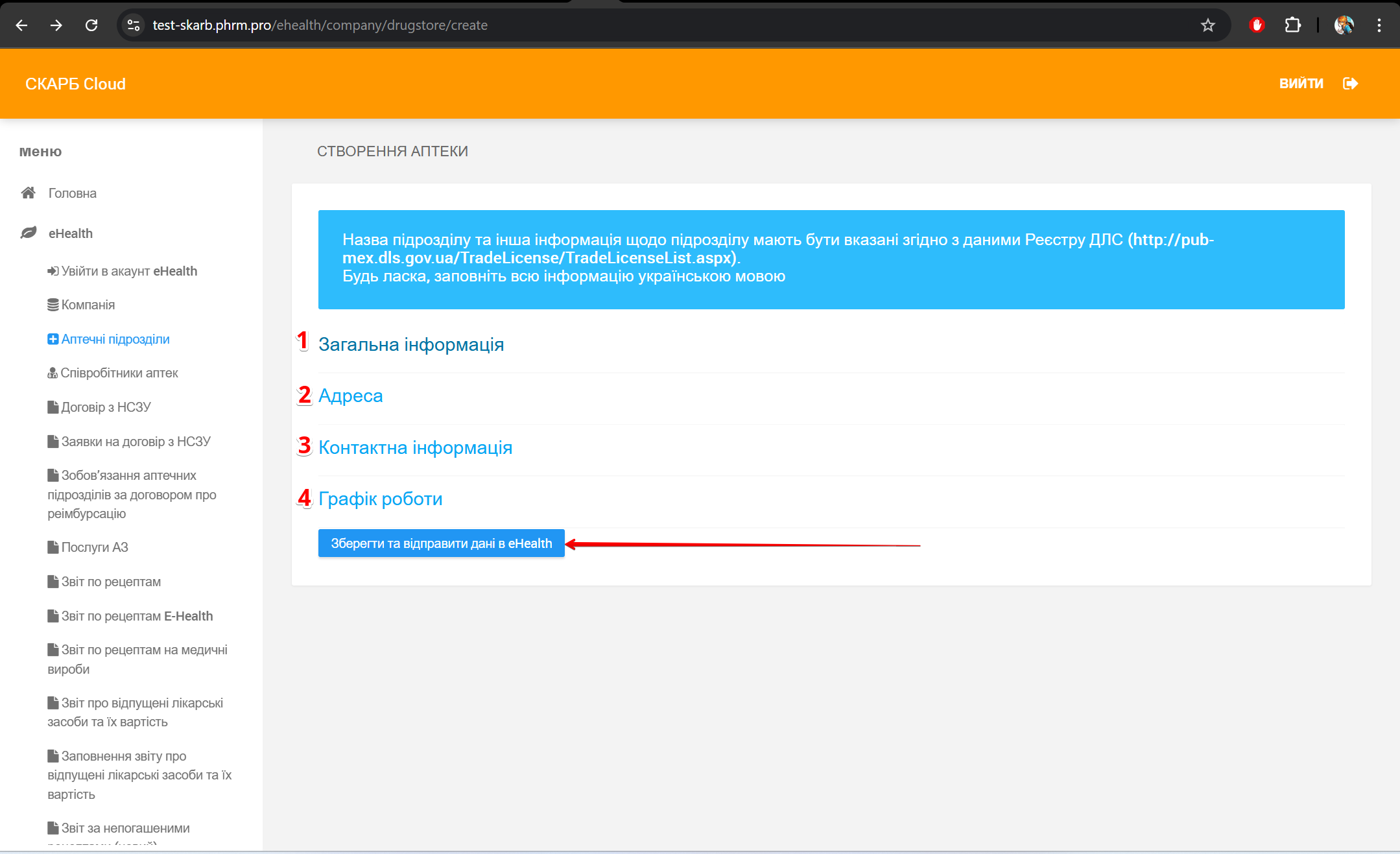
| № | Розділ | Опис |
|---|---|---|
| 1 | Загальна інформація | Містить основні дані про аптечний підрозділ |
| 2 | Адреса | Містить повну фізичну адресу аптечного підрозділу |
| 3 | Контактна інформація | Містить контактні дані аптечного підрозділу |
| 4 | Графік роботи | Заповнювати НЕ потрібно |
Кожен пункт розділу клікабельний, тому обов'язково натисніть на кожен розділ і внесіть дані.
Для коректного заповнення цих розділів знадобляться дані з Реєстру ДЛС.
Всі поля заповнюються українською мовою
Загальна інформація
Заповніть загальну інформацію про аптечний заклад:
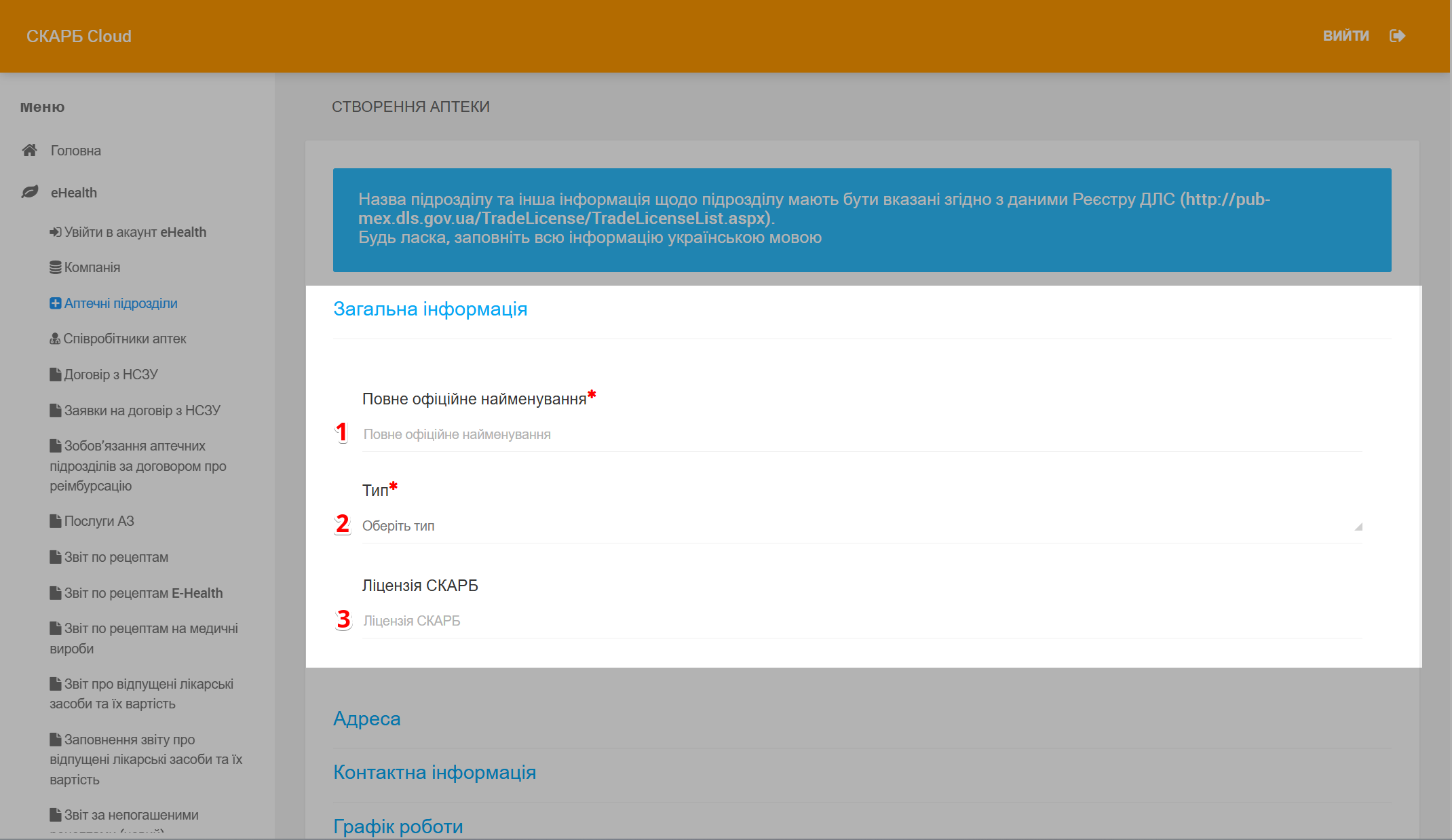
| № | Поле | Дія |
|---|---|---|
| 1 | Повне офіційне найменування | Вкажіть найменування згідно з реєстром ДЛС |
| 2 | Тип | Оберіть з випадаючого переліку:
|
| 3 | Ліцензія СКАРБ | Не заповнюється |
Поля Повне офіційне найменування та Тип обов'язкові для заповнення
Адреса
Вкажіть фізичну адресу аптечного підрозділу:
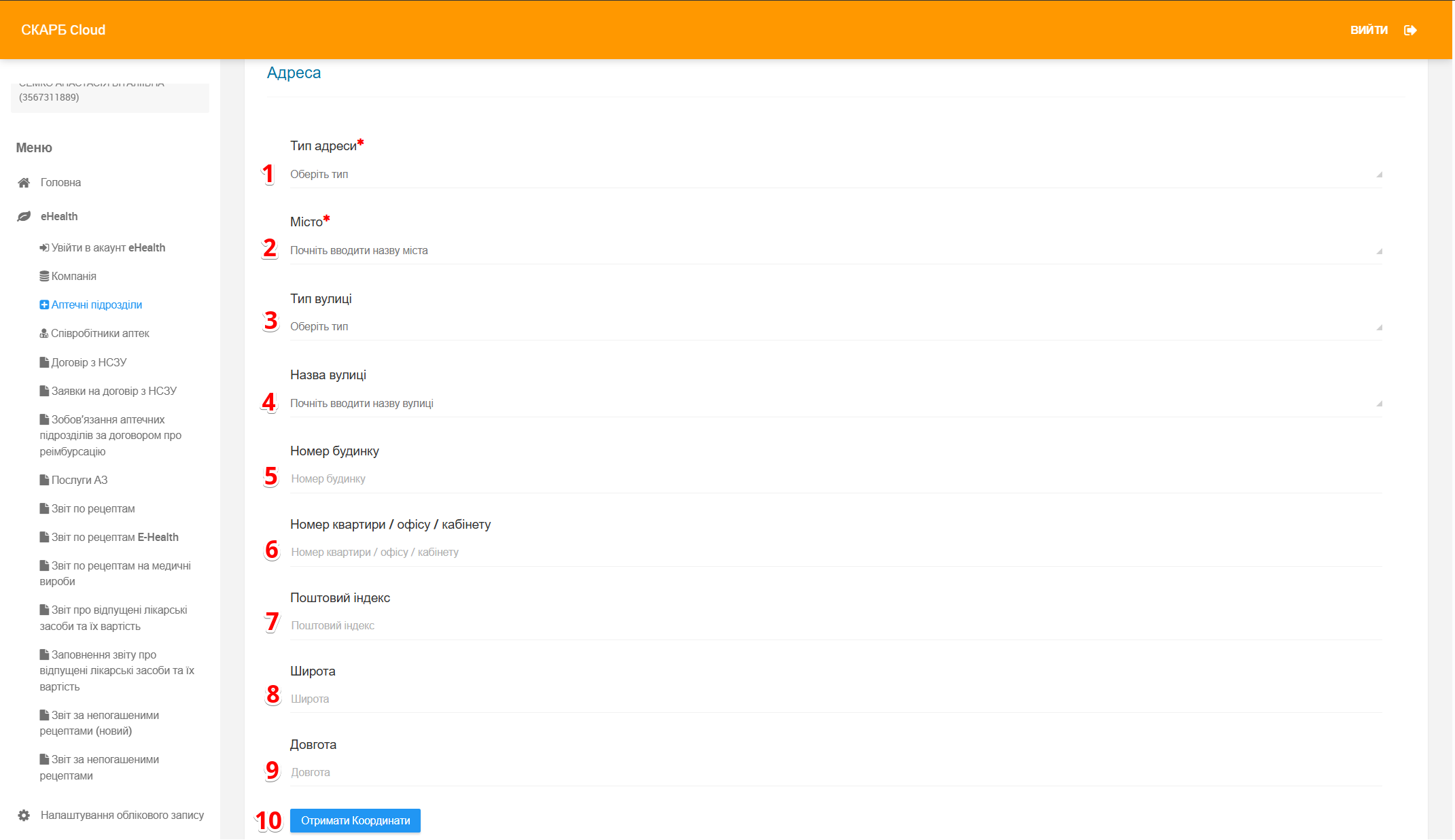
| № | Поле | Опис |
|---|---|---|
| 1 | Тип адреси | Оберіть з випадаючого переліку згідно з реєстром ДЛС |
| 2 | Місто | Оберіть з випадаючого переліку згідно з реєстром ДЛС |
| 3 | Тип вулиці | Оберіть з випадаючого переліку згідно з реєстром ДЛС |
| 4 | Назва вулиці | Оберіть з випадаючого переліку згідно з реєстром ДЛС |
| 5 | Номер будинку | Введіть згідно з реєстром ДЛС |
| 6 | Номер квартири / офісу / кабінету | Введіть згідно з реєстром ДЛС |
| 7 | Поштовий індекс | Введіть згідно з реєстром ДЛС |
| 8 | Широта | Для автоматичного визначення широти натисніть кнопку Отримати Координати. Вручну вводити не потрібно |
| 9 | Довгота | Для автоматичного визначення довготи натисніть кнопку Отримати Координати. Вручну водити не потрібно |
| 10 | Отримати Координати | Натисніть для визначення геолокації аптечного розділу на карті. Переконайтеся, що автоматично встановлена відмітка геолокації на карті відповідає реальному місцерозташуванню аптеки. Якщо відмітка встановлена неточно, її можна переставити вручну. Для цього:
|
Контактна інформація
Вкажіть контактні дані аптечного підрозділу:
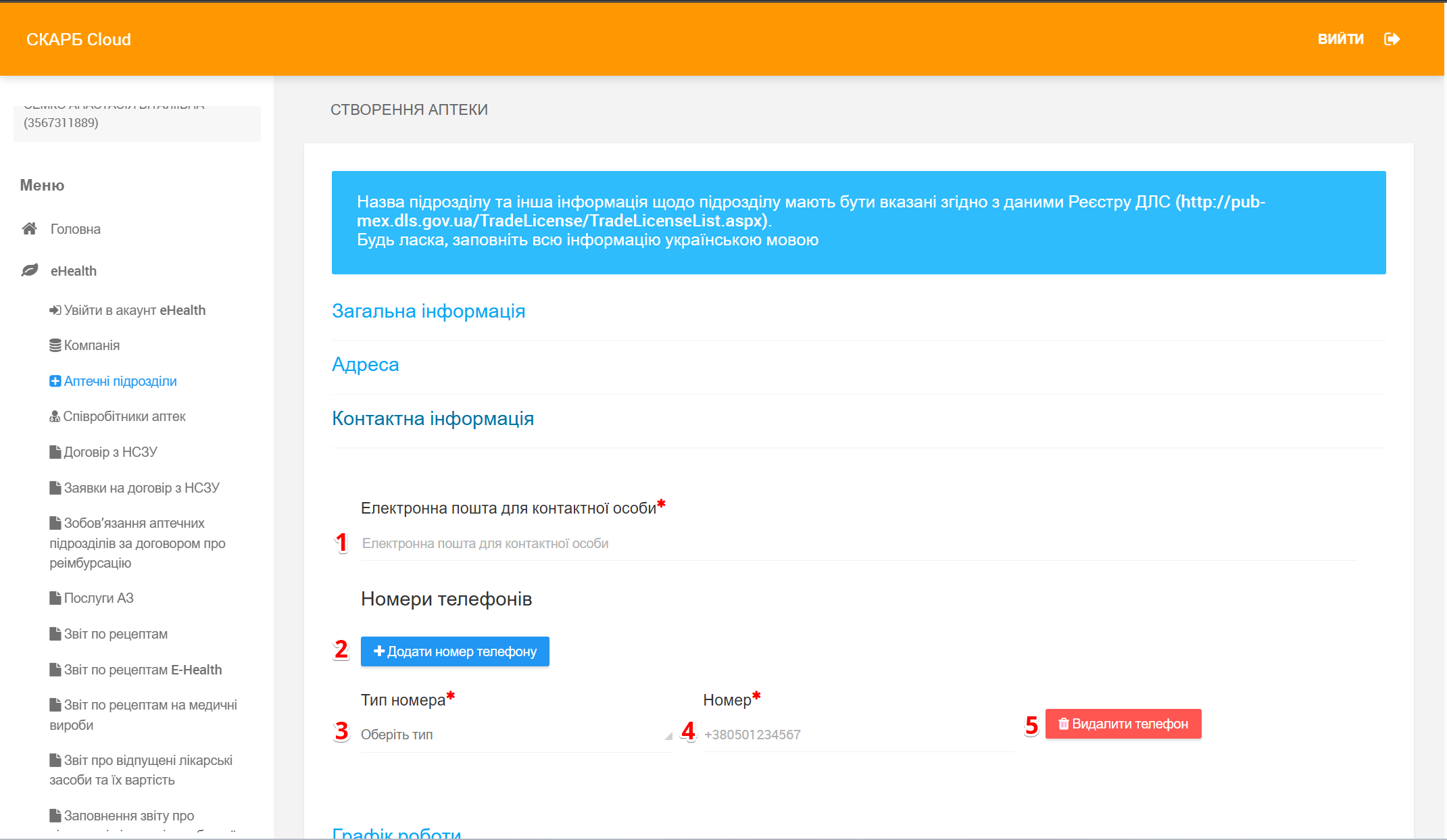
| № | Поле | Опис |
|---|---|---|
| 1 | Електронна пошта | Введіть електронну пошту або аптеки, або підприємства |
| 2 | Додати номер телефону | Натисніть, якщо потрібно додати другий / наступний номер телефону аптеки або змінити вказаний раніше |
| 3 | Тип номера | Оберіть тип номера з випадаючого переліку:
|
| 4 | Номер | Введіть номер в форматі +380 |
| 5 | Видалити телефон | Натисніть, щоб видалити зайвий телефонний номер після оновлення його на актуальний |
Заповнивши форму, натисніть Зберегти та відправити дані в eHealth:
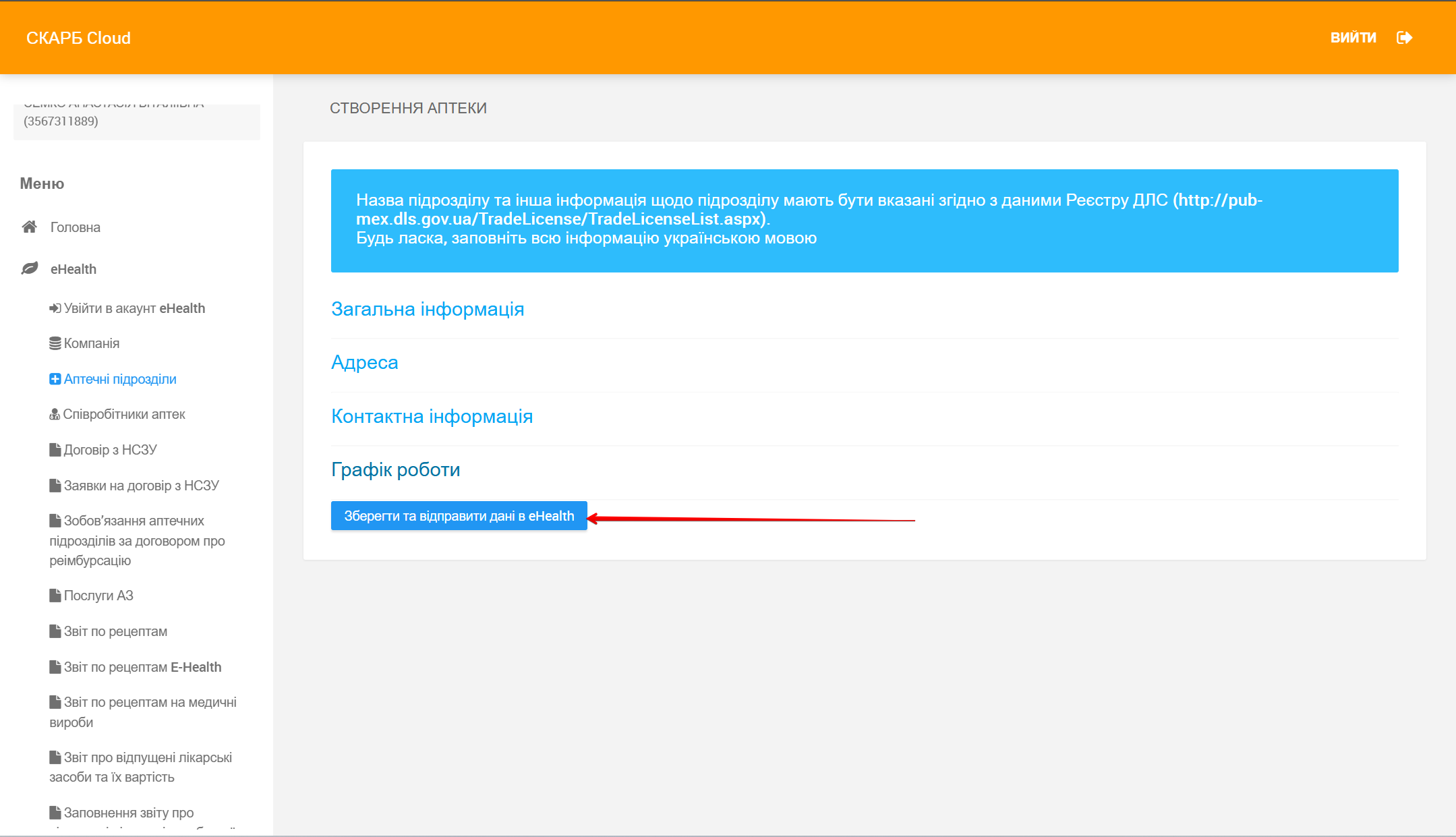
Створена аптека буде мати статус Невідоме значення. Цей статус зміниться після того, як НСЗУ завершить перевірку аптеки:
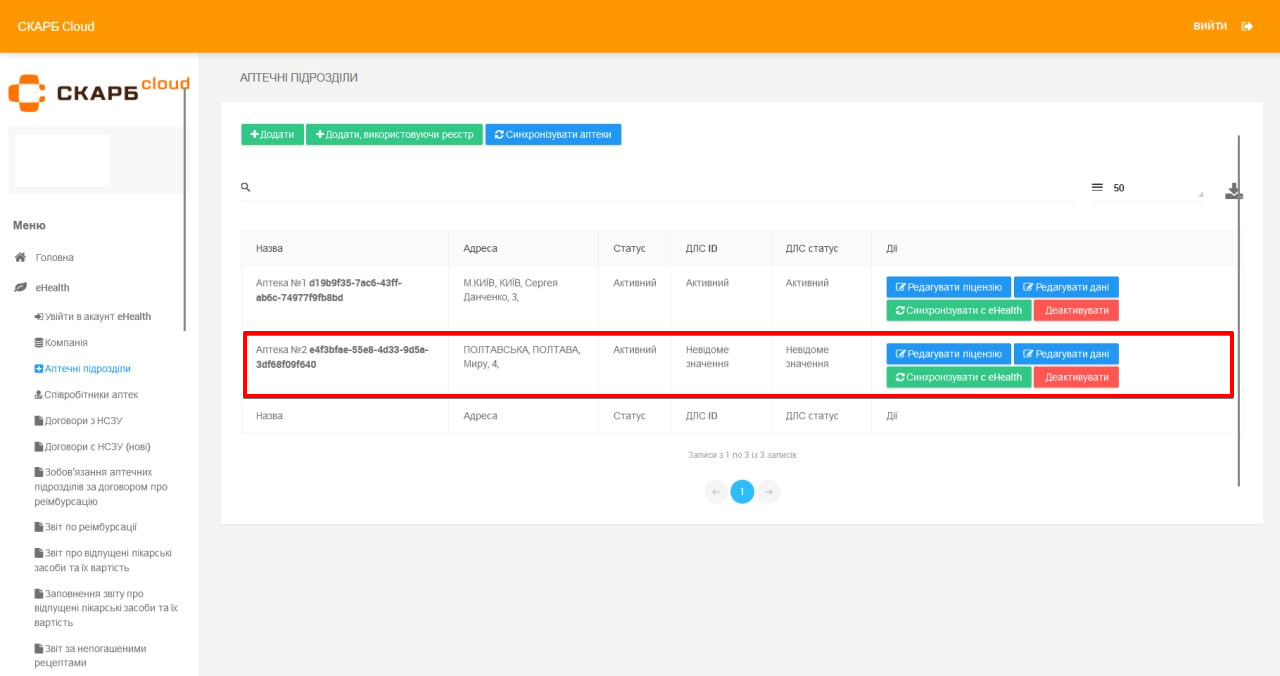
Якщо зміна статусу не відбулась впродовж 7 робочих днів, натисніть Синхронізувати з eHealth.
Якщо синхронізація не змінила статус, необхідно звернутися на гарячу лінію НСЗУ (16-77) для верифікації аптеки.
Створення аптечного підрозділу за допомогою Реєстру ДЛС
Переконайтеся, що основні дані для створення аптечного закладу збігаються з відомостями з реєстру ДЛС
Для створення аптечного підрозділу за допомогою Реєстру ДЛС натисніть Додати, використовуючи реєстр та введіть ЄДРПОУ підприємства:
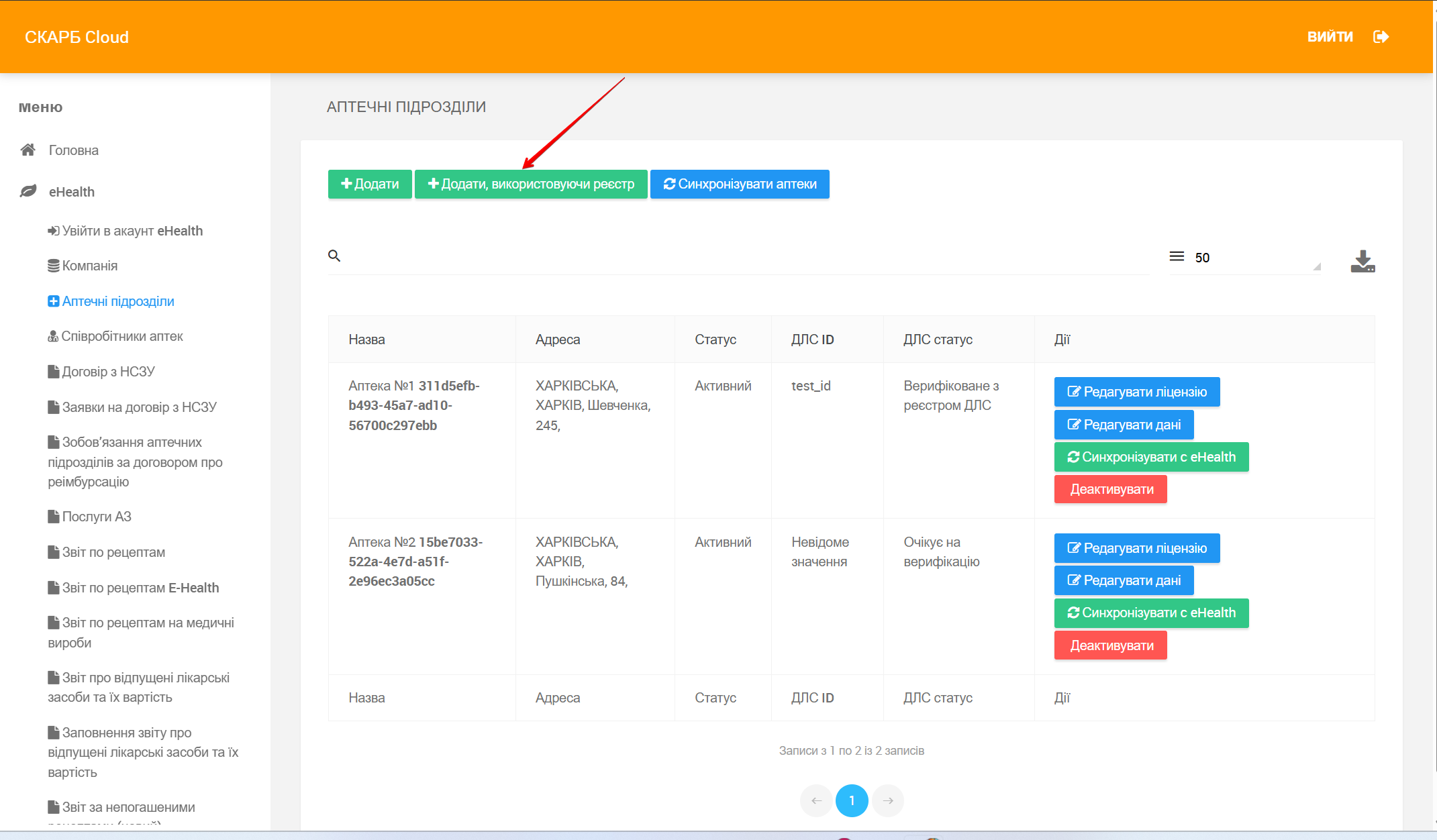
Система знайде всі аптечні підрозділи, пов'язані з підприємством. Оберіть поточний заклад та натисніть Створити на основі.
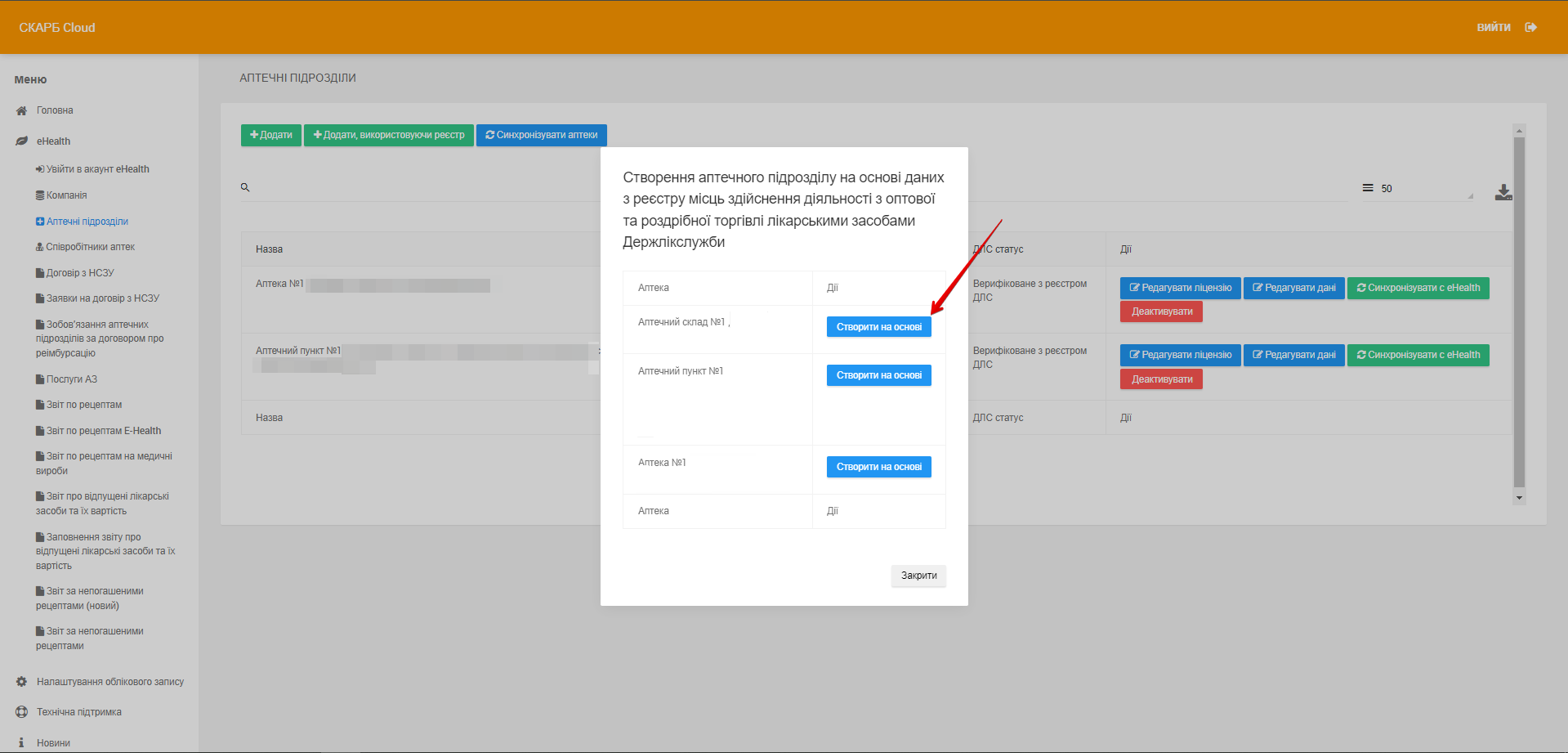
Всі дані, що внесені в реєстрі, будуть автоматично додані до форми створення аптечного закладу. Якщо даних не вистачає, їх потрібно додати в ручному режимі (детальніше див. Створення аптечного підрозділу шляхом заповнення форми вручну).
Редагування даних аптечного підрозділу
Щоб відредагувати дані аптечного підрозділу натисніть Редагувати дані навпроти потрібного запису:
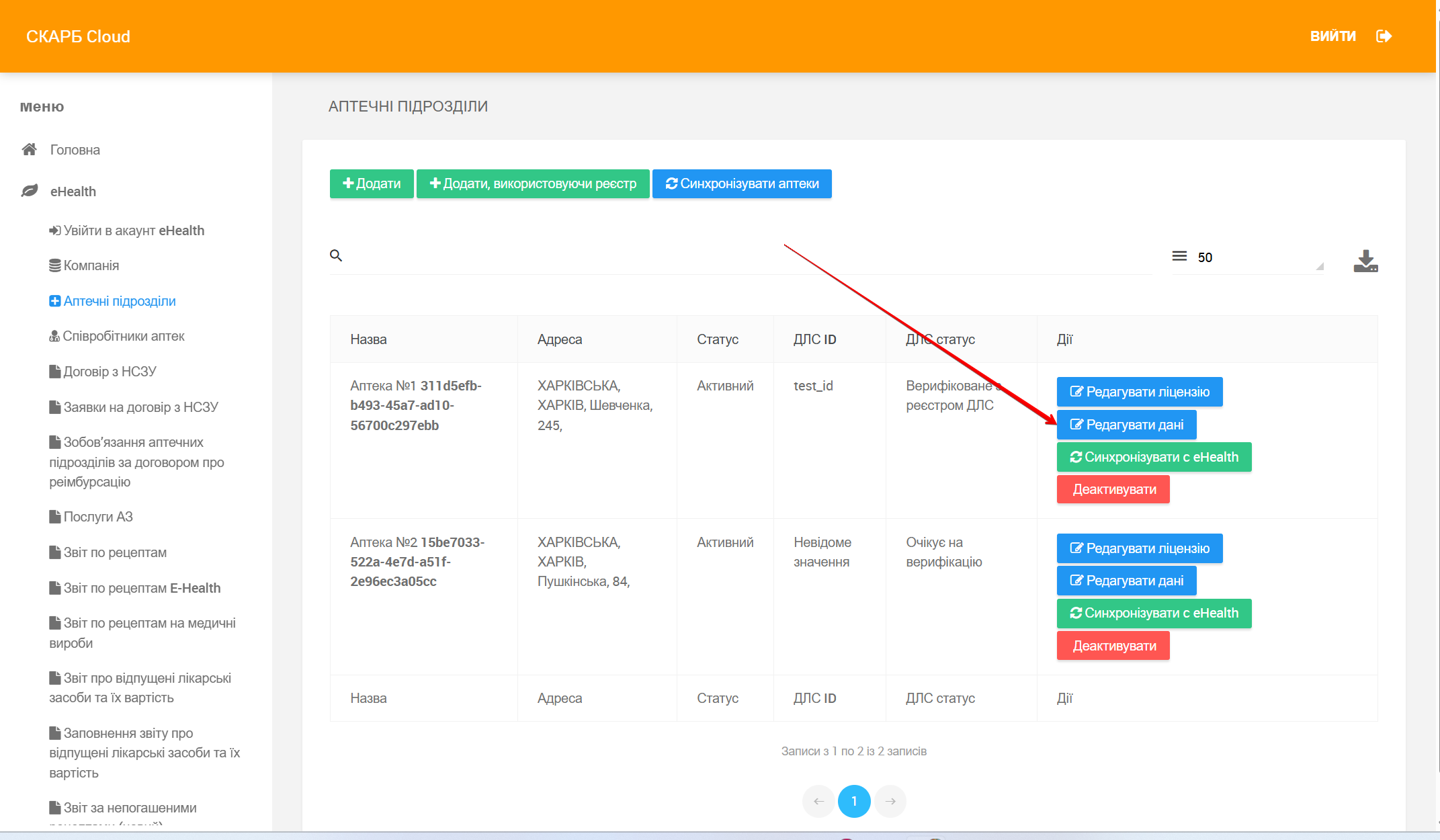
Відбудеться перехід до сторінки Редагування аптеки:
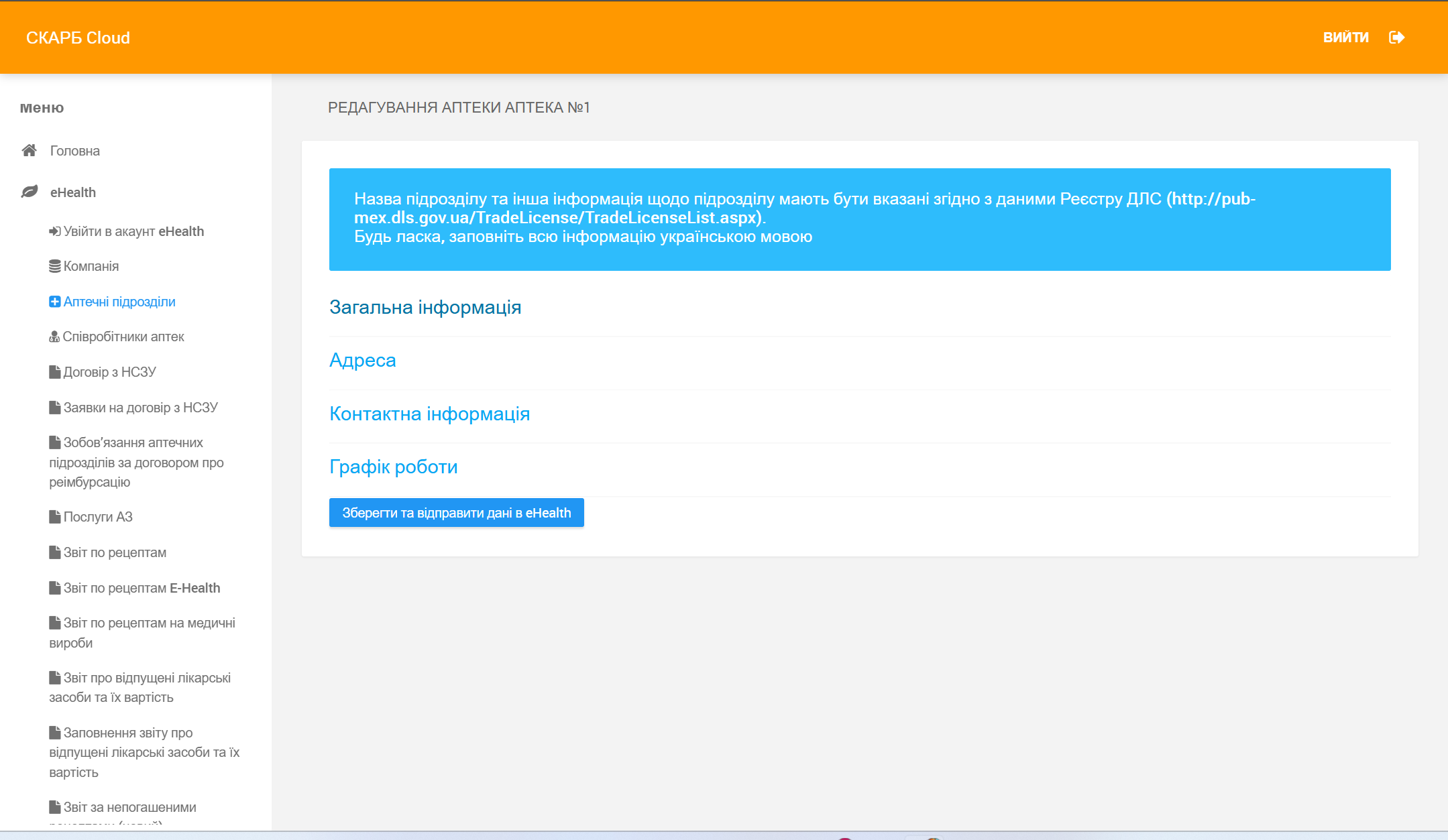
Заповнення форми відбувається аналогічно Створення аптечного підрозділу шляхом заповнення форми вручну
Редагування даних за аптечним підрозділом вимагає повторної верифікації з боку НСЗУ
Додавши всі аптечні підрозділи, створіть медичні зобов'язання аптечних підрозділів (детальніше див. Зобов'язання аптечних підрозділів за договором про реімбурсацію).
Деактивація аптечного підрозділу
Для деактивації аптечного підрозділу натисніть Деактивувати навпроти потрібного запису:
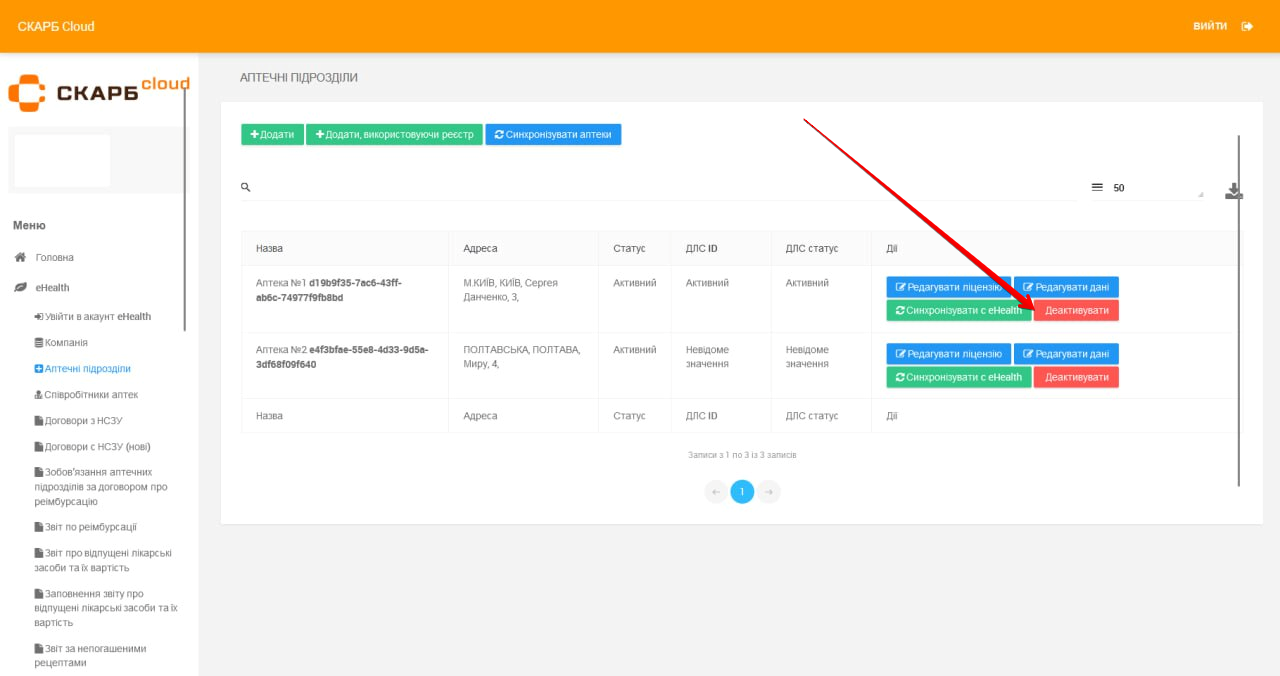
Потреба в деактивації аптеки виникає у разі її закриття або з інших об'єктивних причин